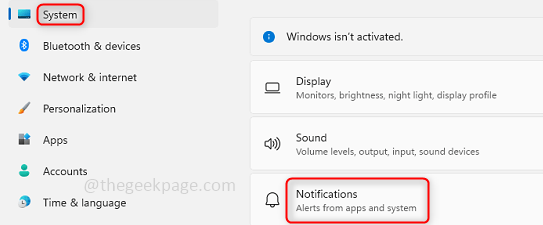Η αλλαγή των καταχωρήσεων μητρώου είναι ένας γρήγορος τρόπος για να απενεργοποιήσετε την οθόνη εκτύπωσης
- Το κουμπί Print Screen στα Windows επιτρέπει στους χρήστες να εκτελέσουν τη λειτουργία στιγμιότυπου οθόνης στα Windows.
- Μπορείτε να απενεργοποιήσετε τη λειτουργία του κουμπιού Print Screen στα Windows.
- Η χρήση των ενσωματωμένων ρυθμίσεων των Windows είναι ένας από τους αποτελεσματικούς τρόπους για να πετύχετε τον στόχο σας.
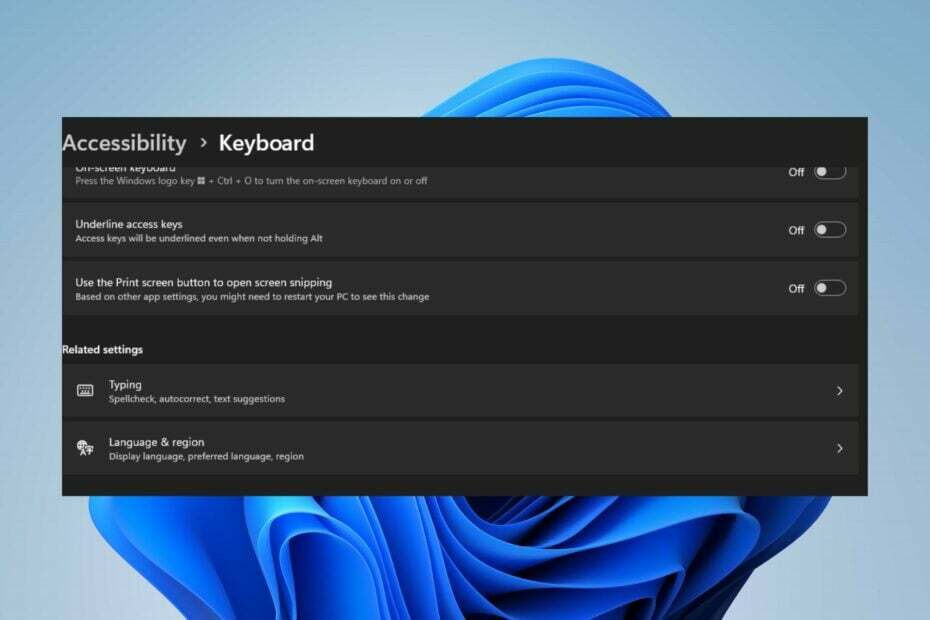
ΧΕΓΚΑΤΑΣΤΑΣΗ ΚΑΝΟΝΤΑΣ ΚΛΙΚ ΣΤΟ ΑΡΧΕΙΟ ΛΗΨΗΣ
Αυτό το εργαλείο επιδιορθώνει κοινά σφάλματα υπολογιστή αντικαθιστώντας τα προβληματικά αρχεία συστήματος με τις αρχικές εκδόσεις εργασίας. Σας κρατά επίσης μακριά από σφάλματα συστήματος, BSoD και επιδιορθώνει ζημιές που προκαλούνται από κακόβουλο λογισμικό και ιούς. Διορθώστε προβλήματα υπολογιστή και αφαιρέστε τη ζημιά από ιούς τώρα με 3 εύκολα βήματα:
- Λήψη και εγκατάσταση του Fortect στον υπολογιστή σας.
- Εκκινήστε το εργαλείο και Ξεκινήστε τη σάρωση για να βρείτε κατεστραμμένα αρχεία που προκαλούν τα προβλήματα.
- Κάντε δεξί κλικ Ξεκινήστε την επισκευή για να διορθώσετε ζητήματα που επηρεάζουν την ασφάλεια και την απόδοση του υπολογιστή σας.
- Το Fortect έχει ληφθεί από 0 αναγνώστες αυτόν τον μήνα.
Το κουμπί Print Screen στα Windows 11 επιτρέπει στους χρήστες να τραβούν στιγμιότυπα οθόνης της οθόνης του υπολογιστή τους και να τα αποθηκεύουν. Ωστόσο, οι χρήστες αναφέρουν προβλήματα σχετικά με το κουμπί Εκτύπωση οθόνης λήψης μη εξουσιοδοτημένων στιγμιότυπων οθόνης ευαίσθητων πληροφοριών στους υπολογιστές τους.
Ως εκ τούτου, η απενεργοποίηση του κουμπιού της οθόνης εκτύπωσης στα Windows 11 θα σας βοηθήσει να αποτρέψετε τους κινδύνους. Μπορείτε επίσης να διαβάσετε για πώς να διορθώσετε την οθόνη εκτύπωσης που δεν λειτουργεί στα Windows 11.
Μπορώ να απενεργοποιήσω τα στιγμιότυπα οθόνης στα Windows;
Ναι, είναι δυνατό να απενεργοποιήσετε τα στιγμιότυπα οθόνης στα Windows χρησιμοποιώντας λογισμικό τρίτου κατασκευαστή ή αλλάζοντας τις ρυθμίσεις μητρώου.
Ωστόσο, δεν είναι μια αλάνθαστη τεχνική και μπορεί να παρακαμφθεί από έμπειρους χρήστες. Επιπλέον, η απενεργοποίηση στιγμιότυπων οθόνης μπορεί να επηρεάσει τη λειτουργικότητα συγκεκριμένων προγραμμάτων που βασίζονται στη λειτουργία λήψης οθόνης.
Επομένως, σας συνιστούμε να εξετάσετε προσεκτικά τις επιλογές σας ή να συμβουλευτείτε έναν επαγγελματία για περισσότερη διαφώτιση.
Πώς μπορώ να απενεργοποιήσω το κουμπί Print Screen στα Windows 11;
1. Χρησιμοποιήστε την εφαρμογή ρυθμίσεων των Windows
- Πάτα το Windows + Εγώ κουμπί για να ανοίξετε το Ρυθμίσεις των Windows.
- Κάνε κλικ στο Προσιτότητα κατηγορία και επιλέξτε Πληκτρολόγιο από το μενού της δεξιάς πλευράς.
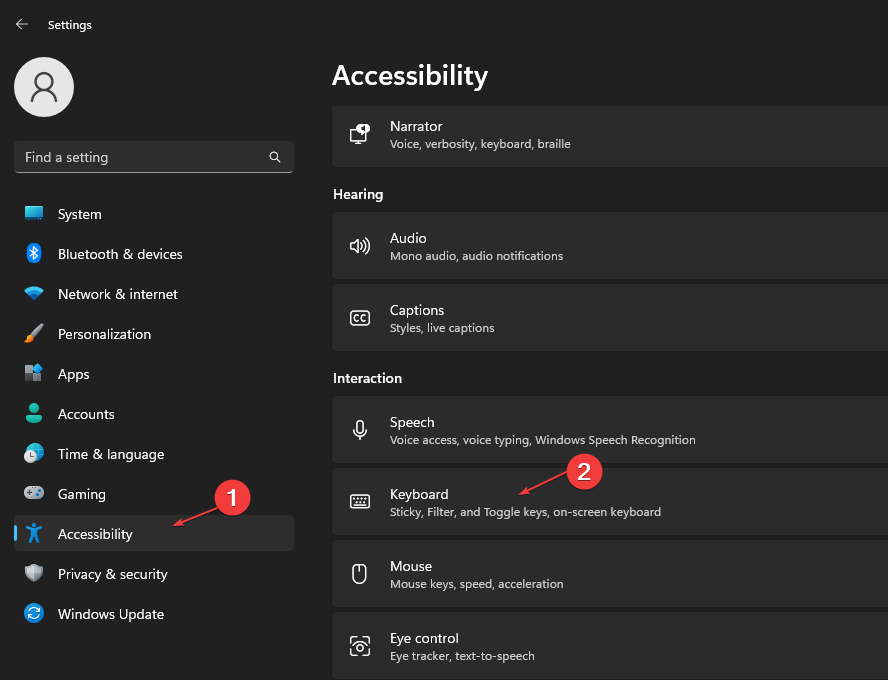
- Πλοηγηθείτε στο Χρησιμοποιήστε το κουμπί Εκτύπωση οθόνης για να ανοίξετε την απόσπαση οθόνης και απενεργοποιήστε την επιλογή για να την απενεργοποιήσετε.
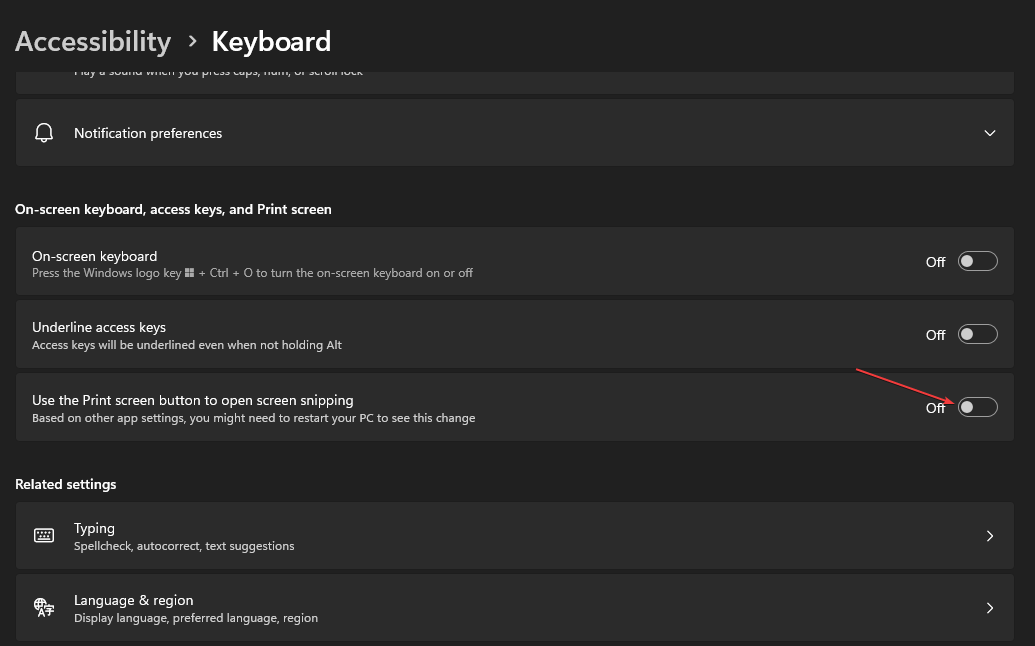
- Κλείστε τις ρυθμίσεις των Windows και επανεκκινήστε τον υπολογιστή σας.
Το λειτουργικό σύστημα Windows έχει την επιλογή Χρήση του κουμπιού εκτύπωσης οθόνης για άνοιγμα οθόνης που τους επιτρέπει να ενεργοποιούν και να απενεργοποιούν το Print Screen. Επομένως, η απενεργοποίηση της επιλογής μπορεί να βοηθήσει.
Ρίξτε μια ματιά στον οδηγό μας για πώς να διορθώσετε τις ρυθμίσεις των Windows που δεν ανοίγουν εάν αντιμετωπίζετε δυσκολίες στη χρήση των ρυθμίσεων των Windows.
2. Τροποποιήστε τον Επεξεργαστή Μητρώου
- Τύπος Windows + R κλειδί για να ανοίξετε το Τρέξιμο πλαίσιο διαλόγου, πληκτρολογήστε regedit, μετά πατήστε Εισαγω να ανοίξει το Επεξεργαστής Μητρώου.
- Αντιγράψτε την ακόλουθη διαδρομή και επικολλήστε την στη γραμμή διευθύνσεων του Επεξεργαστή Μητρώου και, στη συνέχεια, πατήστε Εισαγω:
HKEY_CURRENT_USER\Πίνακας Ελέγχου\Πληκτρολόγιο - Κάντε δεξί κλικ οπουδήποτε στο δεξιό παράθυρο, επιλέξτε Νέος από το αναπτυσσόμενο μενού και, στη συνέχεια, κάντε κλικ στο DWORD (32-bit)αξία από τη λίστα επιλογών.
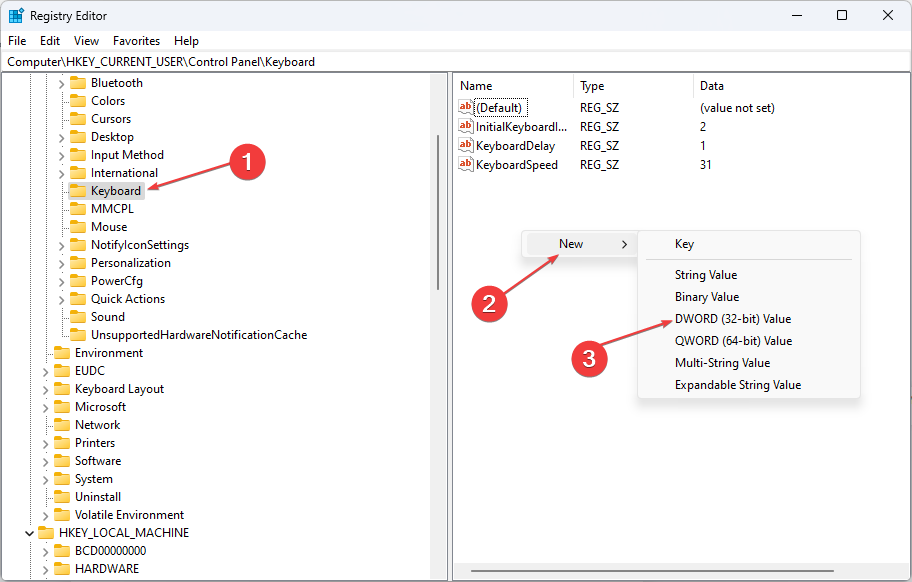
- Μετονομάστε τη Νέα τιμή σε PrintScreenKeyForSnippingEnabled και πατήστε Εισαγω.
- Κάντε διπλό κλικ στο PrintScreenKeyForSnippingEnabled τιμή, είσοδος 0 στο Δεδομένα αξίας γραμμή για να το απενεργοποιήσετε και 1 προς την επιτρέπω το.

- Κλείστε τον Επεξεργαστή Μητρώου και επανεκκινήστε τον υπολογιστή σας για να αποθηκεύσετε τις αλλαγές.
Η προσαρμογή του Επεξεργαστή Μητρώου σάς επιτρέπει να έχετε πρόσβαση σε πληροφορίες σχετικά με προγράμματα που επιτρέπουν στους χρήστες να τροποποιούν σχετικά κλειδιά, όπως την απενεργοποίηση και την ενεργοποίηση του κουμπιού Print Screen. Μπορείτε να διαβάσετε για πώς να διορθώσετε ένα κατεστραμμένο μητρώο στα Windows.
- 0x0000004E BSoD: 7 τρόποι για να το διορθώσετε
- 3 ευκολότεροι τρόποι για να αλλάξετε τον τύπο αρχείου στα Windows 11
- AMDRSServ.exe: Τι είναι και πώς να το διορθώσετε σε 7 εύκολα βήματα
Μπορείτε επίσης να χρησιμοποιήσετε εφαρμογές τρίτων για να απενεργοποιήσετε τη λειτουργία Print Screen στα Windows. Αυτά βοηθούν τις επιχειρήσεις ή τα άτομα που θέλουν να προστατεύσουν ευαίσθητες πληροφορίες από τη σύλληψη και την κοινή χρήση τους.
Ομοίως, τέτοιες εφαρμογές λειτουργούν αποτρέποντας τον χρήστη από τη λήψη στιγμιότυπων οθόνης ή τη λήψη εικόνων στα Windows 11, διασφαλίζοντας έτσι την εμπιστευτικότητα των δεδομένων του.
Επίσης, μπορεί να σας ενδιαφέρει ο οδηγός μας σχετικά με τη λήψη στιγμιότυπα οθόνης ή λήψη εικόνων στα Windows 11.
Μη διστάσετε να μας ενημερώσετε ποια διαδικασία λειτούργησε για εσάς.
Εξακολουθείτε να αντιμετωπίζετε προβλήματα;
ΕΥΓΕΝΙΚΗ ΧΟΡΗΓΙΑ
Εάν οι παραπάνω προτάσεις δεν έχουν λύσει το πρόβλημά σας, ο υπολογιστής σας ενδέχεται να αντιμετωπίσει πιο σοβαρά προβλήματα με τα Windows. Προτείνουμε να επιλέξετε μια λύση all-in-one όπως Fortect για την αποτελεσματική επίλυση προβλημάτων. Μετά την εγκατάσταση, απλώς κάντε κλικ στο Προβολή & Διόρθωση κουμπί και μετά πατήστε Ξεκινήστε την επισκευή.